-
Github Gist 사용하기프로그래밍/git 2021. 7. 18. 11:52
1.
Gist: 요지(골자)
Github Gist에서 코드나 메모같은 것(MD)을 저장할 수 있다.
그리고 secret, public으로 공개범위를 설정할 수도 있다.
단, secret에서도 작성한 gist의 url주소를 알고 있으면 외부에서 접근할 수 있다
Discover gists
GitHub Gist: instantly share code, notes, and snippets.
gist.github.com
여기로 들어가면 무료로 시작할 수 있다.
2.

빨간색 박스안에 "파일이름.확장자" 라고 적는데 확장자를 소스코드확장자(cpp, swift 등)으로 하면 그 소스코드로 보이게 되고 .md로 적어두면 md문법에 맞춰서 사용이 가능하다. 물론 md내부에 소스코드를 넣어서 배치하는 것도 가능함(```swift ~~~ ```)
3.


위 사진에서 보는 것처럼 아래에는 comment를 달아두는 것도 가능하고 버전관리(파일, comment 모두)도 할 수 있다(=예전작성기록을 확인 할 수 있음)
그리고 Embed URL도 지원하는데 이걸 사용해서 외부 블로그에서 글 본문 내부에 gist를 삽입할 수 있다.
블로그(티스토리)에서 글을 작성할 때 html편집모드로 변경하고 중간에 삽입하면 된다.
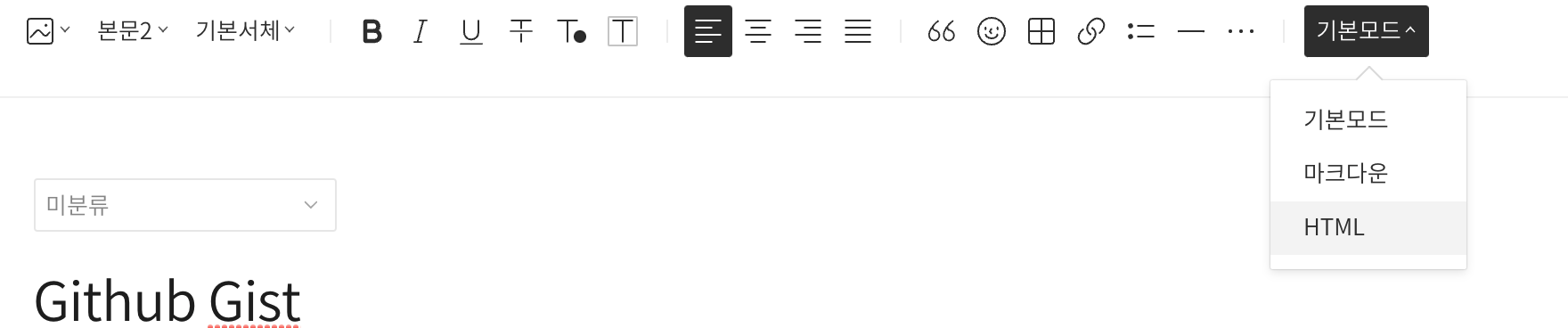
1. 티스토리 글쓰기 모드 변경 
2. html 내부에 복사한 gist url 삽입 
3. 붙여넣기하고 다시 기본모드로 바꿨을 때(아직 티스토리 글편집모드중) 아래는 붙여넣기한 gist이다. md파일로 넣었을 때도 잘 보인다.
확장자를 .md 말고 소스코드로 했을 때 아래처럼 보인다.
지금까지 사용하던 티스토리 코드뷰어 스타일과 비교:
https://turume.tistory.com/entry/LeetCode-19-Remove-Nth-Node-From-End-of-List-Swift5.
지금까지 나는 글에 소스코드를 넣을 때는 티스토리 기본 소스코드 뷰어를 조금 수정한 것을 사용하고 있었다.
지금까지 방법으론 기본적으로 줄번호가 안보이고(찾아보니 할 수 있긴 한 것 같음),
거기다 소스코드를 그냥 복사해서 외부에 붙여넣기하면 띄어쓰기 엔터가 엉망으로 되어버리는 문제가 있어서 불편했다.(그래서 글수정모드-코드수정모드로 들어가서 복붙해왔다)
gist를 사용하면 기본적으로 줄번호가 있고 간단히 raw파일도 볼 수 있어서 복붙해서 보기 편했다.
앞으로 글에 소스코드 넣을 일 있으면 gist로 넣어야겠다. 👍👍
반응형'프로그래밍 > git' 카테고리의 다른 글
UserInterfaceState.xcuserstate 변경사항이 계속 뜰 때 (0) 2021.09.07 git 기본 사용법 (0) 2021.08.29